Tutorial photoshop yang sekarang Ermawati bahas tentang cara membuat foto/gambar seolah-olah berada di dalam gelas. Sebenarnya teknik manipulasi foto ada di dalam gelas menggunakan photoshop ini hanya permainan opacity atau gambar/foto dibuat lebih samar dari foto aslinya. Tentu sangat mudah sekali proses pembuatan objek foto berada didalam gelas. Ingin tahu cara membuatnya foto berada didalam gelas seperti pada gambar dibawah ini? Silahkan simak tutorial photoshop mengenai cara meletakkan objek di dalam gelas dengan photoshop CS3 dibawah ini.

Teknik Manipulasi Foto Di dalam Gelas dengan Photoshop
1. Buka photoshop
2. Buka background seperti contoh dibawah ini
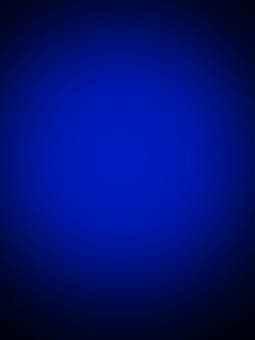
3. Buka gambar gelas seperti contoh dibawah ini

4. Lalu Drag atau pindahkan gelas ke background seperti dibawah ini

5. Lalu buka foto seperti contoh dibawah ini

6. Pindahkan atau Drag foto ke dalam gelas dan atur besar kecilnya foto dengan Ctrl + T agar sesuai seperti dibawah ini

7. Klik fotonya, lalu pada palet layer kurangi nilai Opacity menjadi 50%, lihat gambar dibawah ini

8. Dan hasilnya seperti di bawah ini tapi masih ada sisa foto yang keluar dari gelas

9. Foto diatas sudah terlihat ada di dalam gelas, sekarang tinggal menghapus dengan Eraser Tool foto yang keluar dari gelas dan hasilnya seperti ini

Saya rasa tutorial membuat obyek foto berada di dalam gelas menggunakan photoshop sangat mudah sekali dipelajari, nah semoga tutorial ini dapat bermanfaat.